win7默认网关不可用怎么解决呢,很多用户们不知道要怎么解决这个默认网关不可用的问题,因为一般很少用户会遇到网络出现这个问题,所以碰到此问题的用户们可以通过下面的win7默认网关不可用怎么解决方法介绍的内容来进行回答问题,大家可以很容易的解决此问题非常的简单。
win7默认网关不可用怎么解决
1、首先单击左下角的开始,然后进入控制面板。然后打开“网络和Internet中心”,点击“网络状态和任务”。
2、然后,您需要单击更改适配器选项。
3、右键单击本地连接并选择“属性”。
4、然后选择“Internet协议版本6”并单击“属性”。
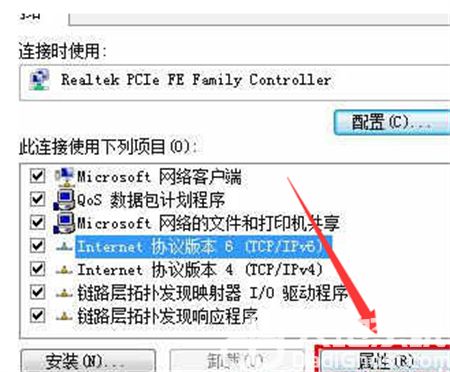
5、最后选择自动获得,重启电脑。
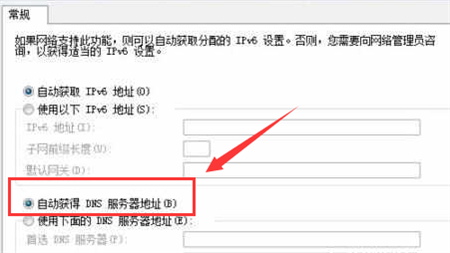
相关阅读
热门教程
最新教程